
En este artículo, describiré dos formas de descargar gratis e instalar .NET Framework 3.5 en Windows 8.1, utilizando solo fuentes oficiales en Microsoft. Por cierto, en su lugar, no usaría sitios de terceros para estos fines, a menudo conduce a resultados desagradables.
Fácil instalación .NET Framework 3.5 en Windows 8.1
La forma más fácil y adecuada de instalar el .NET Framework 3.5 es para habilitar el componente apropiado de Windows 8.1. Solo describiré cómo hacerlo.
En primer lugar, vaya al panel de control y haga clic en "Programas": "Programas y componentes" (si tiene una vista "Categoría" en el Panel de control) o simplemente "Programas y componentes" (Ver "Iconos").
En la parte izquierda de la ventana con la lista de programas instalados en la computadora, haga clic en "Habilitar o deshabilitar los componentes de Windows" (se requieren derechos de administrador en esta computadora para administrar estas configuraciones).
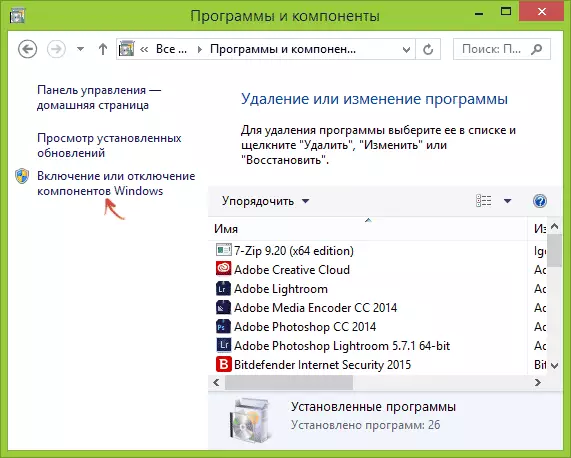
Se abrirá una lista de componentes de Windows 8.1 instalados y asequibles, la primera en la lista, verá .NET Framework 3.5, configure la marca en este componente y espere a que lo instale en la computadora, si es necesario, se descargará de La Internet. Si ve una solicitud de reinicio de una computadora, ejecútelo, después de lo cual puede ejecutar un programa que requiera su disponibilidad de trabajo de esta versión de .NET Framework.
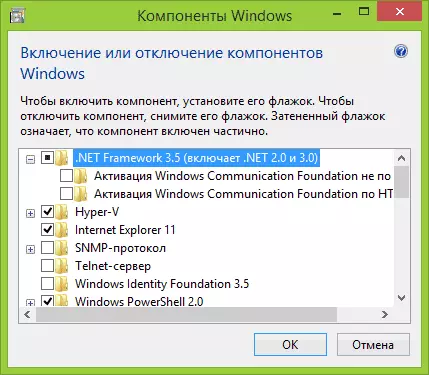
Instalación utilizando DISM.EXE
Otra forma de instalar la plataforma .NET Framework 3.5 es usar la "despliegue de imágenes de despliegue de desm.exe". Para utilizar este método, necesitará una imagen ISO de Windows 8.1, y la versión introductoria que puede descargar de forma gratuita desde el sitio oficial https://technet.microsoft.com/ru-ru/evalcenter/hh699156.aspx.
Las acciones de instalación en este caso se verán así:
- Monte la imagen de Windows 8.1 en el sistema (tecla derecha del mouse: conecte si no usa programas de terceros para esto).
- Ejecute el símbolo del sistema en nombre del administrador.
- En el símbolo del sistema, ingrese Dism / Online / habilitable-Feature / FeatureName: netfx3 / all / source: x: \ sources \ sxs / limitaccess (en este ejemplo D: - La letra de la unidad virtual con la forma montada Windows 8.1)

Durante la ejecución del comando, verá la información de la que se enciende la función y, si todo ha pasado correctamente, el mensaje que "la operación se completa con éxito". La línea de comandos se puede cerrar.
información adicional
En el sitio web oficial de Microsoft también presentan los siguientes materiales que pueden ser útiles en las tareas para descargar e instalar .NET Framework 3.5 en Windows 8.1:
- https://msdn.microsoft.com/ru-ru/library/hh506443(v=vs.110).aspx - Artículo oficial en ruso en el entorno .NET Framework 3.5 en Windows 8 y 8.1
- https://www.microsoft.com/ru-ru/download/Details.aspx?id=21 - Descargar .NET Framework 3.5 para versiones anteriores de Windows.
Espero con interés el hecho de que esta instrucción lo ayude en el lanzamiento de los programas que surgirá el problema, y si no hay ninguna escritura en los comentarios, estaré encantado de ayudarlo.
